Ready 品牌型号:联想GeekPro 2020 系统:win10 1909 64位企业版 软件版本:Adobe Photoshop cs6 部分用户可能电脑型号不一样,但系统版本一致都适合该方法。 ps如何复制选区 ,下面与大家分享
品牌型号:联想GeekPro 2020
系统:win10 1909 64位企业版
软件版本:Adobe Photoshop cs6
部分用户可能电脑型号不一样,但系统版本一致都适合该方法。
ps如何复制选区,下面与大家分享ps怎么复制选区的教程。
1第一步打开ps,导入素材,在左侧工具栏选择矩形选框工具
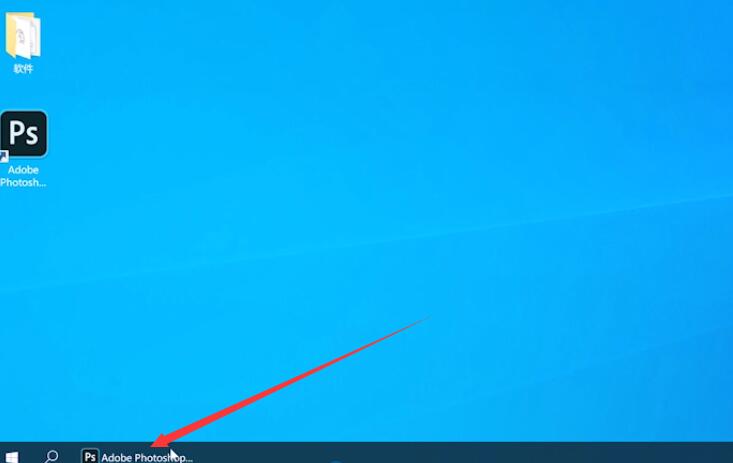
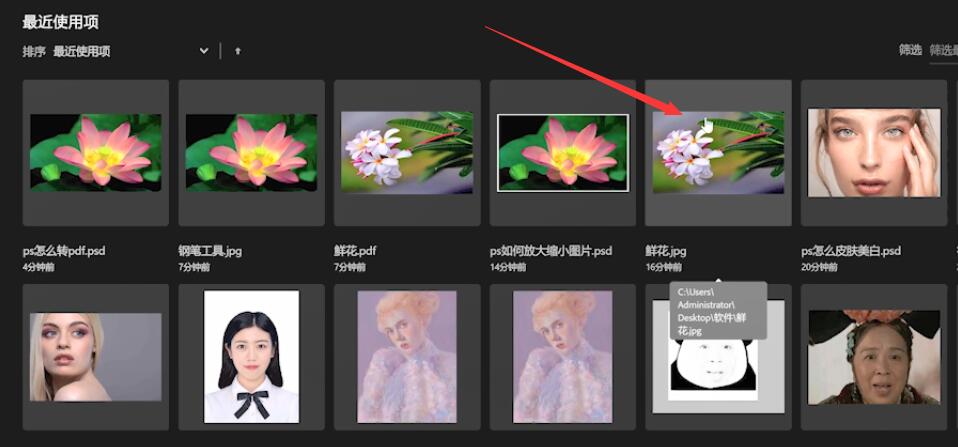
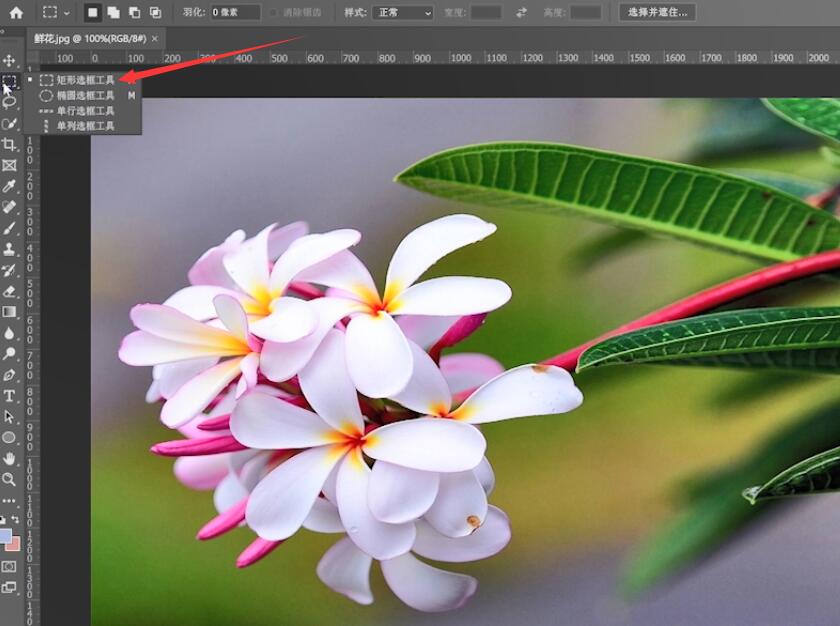
2第二步框选中区域,完成后,按下复制快捷键Ctrl+J,把选框中的地方单独复制一个图层就可以了


以上就是ps怎么把选区复制出来的内容,希望对大家有所帮助。
